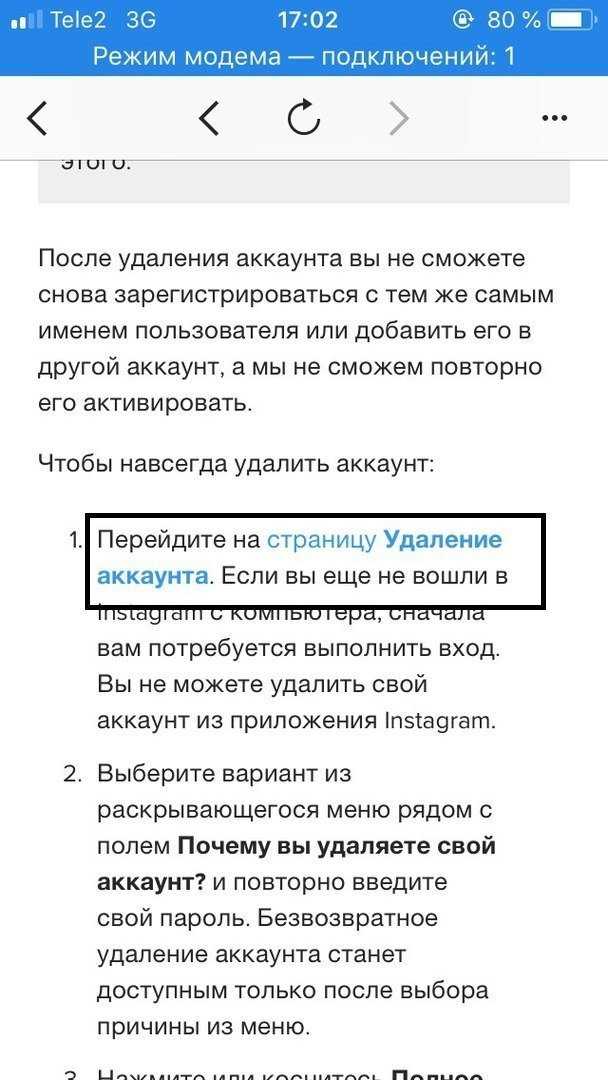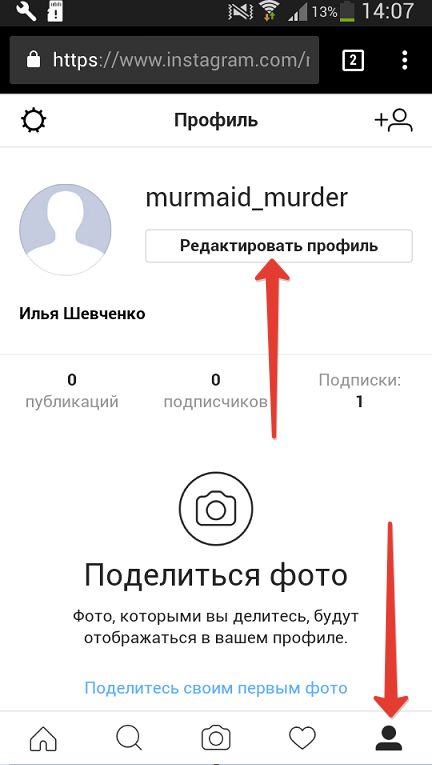Как удалить аккаунт Инстаграм — Лучшие методы
Сегодня социальные сети становятся все более популярными, среди них и Инстаграм.
Но некоторым они надоедают, поэтому было бы полезно разобрать, как удалить аккаунт Инстаграм навсегда или на какое-то время.
Содержание:
Сначала разберемся в том, как удалить его временно.
Временное удаление
Этот способ можно выполнить как с телефона, так и с компьютера, правда есть некоторые нюансы. Но обо всем по порядку.
- Шаг 1. Авторизация на своей страничке в социальной сети (если у вас есть зарегистрированный аккаунт). Делается это стандартно – заходим на instagram.com, вводим логин и пароль, нажимаем «Войти».
Страница входа в Инстаграм
Надпись вход на instagram.com
- Шаг 2.
 Далее следует нажать на надпись имени своей учетной записи. Она расположена в верхнем правом углу.
Далее следует нажать на надпись имени своей учетной записи. Она расположена в верхнем правом углу.
Страница в Инстаграм и надпись имени
- Шаг 3. На появившейся странице нажимаем на кнопку «Редактировать профиль». Эта кнопка всего одна, так что перепутать будет сложно.
Расположение кнопки «Редактировать профиль» при переходе по надписи имени учетной записи
- Шаг 4. После этого следует проскролить (покрутить колесиком мышки) вниз и найти надпись «Временно заблокировать мой аккаунт». На нее нужно нажать.
Надпись «Временно заблокировать мой аккаунт» на странице редактирования профиля в Инстаграм
- Шаг 5. Попадаем на страницу блокировки. Здесь нужно указать причину удаления из выпадающего списка.
Выбор причины блокировки зписи в Инстраграм
- Шаг 6. После того как причина блокировки выбрана, необходимо ввести пароль в поле, выделенное зеленой рамкой на фото ниже и нажать на кнопку «Временно заблокировать аккаунт».

Страница временной блокировки аккаунта в Инстаграм
Если вы захотите производить все эти манипуляции через телефон, к примеру, с Айфона, то через приложение на андроид сделать это не получится.
Нужно авторизоваться на instagram.com через какой-то из браузеров и уже там делать все вышеописанные шаги.
Удалить аккаунт в Инстаграм навсегда
Кроме того, что аккаунт в Инстаграм можно временно заблокировать, его можно еще и полностью удалить.
Разница в том, что восстановить удаленный аккаунт невозможно. Система автоматически стирает все данные об удаленной записи через некоторое время.
Если же временно заблокировать страницу, данные будут храниться на сервере. Почему нельзя восстановить страницу после удаления?
Потому что этот вариант предназначен только для тех, кто больше никогда не собирается заходить в Инстаграм.
Подробная инструкция для этого выглядит следующим образом:
- Шаг 1.
 Авторизуемся. Здесь никаких изменений, все происходит точно так же, как и раньше.
Авторизуемся. Здесь никаких изменений, все происходит точно так же, как и раньше. - Шаг 2. Переходим по ссылке для удаления. Выглядит она так: instagram.com/accounts/remove/request/permanent/.
Страница удаления аккаунта в Инстаграм
- Шаг 3. Админы в Instagram хотят знать, почему удаляют записи в их социальной сети, поэтому на странице удаления тоже нужно ввести причину удаления (как и раньше, выделена красной рамкой на рисунке выше).
- Шаг 4. После выбора причины удаления нам предложат прочитать правила для новичков или какие-то статьи (подчеркнуто красной линией на фото ниже). На это внимание обращать не стоит. Вводим пароль в поле, выделенное зеленым цветом, и нажимаем на кнопку «Безвозвратно удалить мой аккаунт».
Страница безвозвратного удаления аккаунта в Инстаграм
к содержанию ↑Восстановление заблокированного аккаунта
Итак, если вы решили временно заблокировать свою запись, а не удалить ее безвозвратно, то со временем можно вернуться в Инстаграм.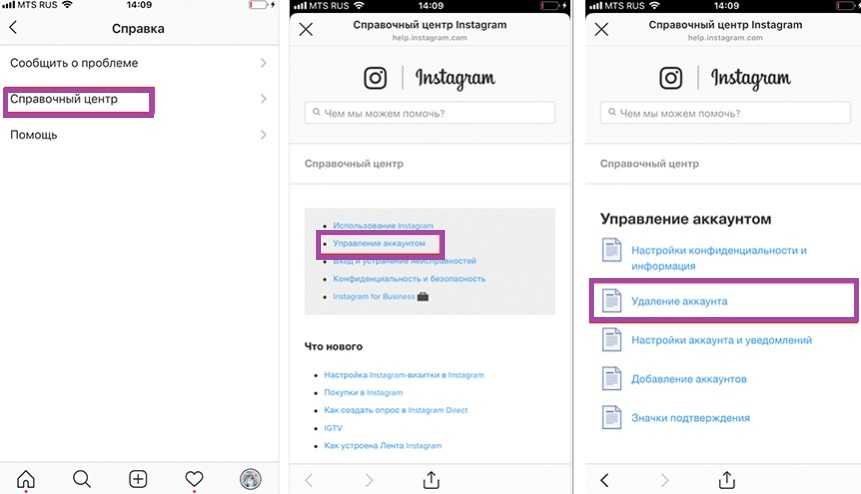
На самом деле, администраторы этой социальной сети позаботились о том, чтобы пользователь всегда знал, как вернуться в Instagram, поэтому после блокировки можно сразу же видеть сообщение от них.
Сообщение от администраторов Инстаграм после блокировки
Так вот, они пишут, что для возвращения достаточно всего лишь снова авторизоваться.
Поэтому нам остается только перейти на страницу авторизации (www.instagram.com/accounts/login/) или же просто зайти через instagram.com способом, описанным выше, ввести там свой логин с паролем
Также вам могут быть интересны статьи:
- Как скачать видео с инстаграма: 7 лучших сервисов и программ
- Как сделать репост в Инстаграме — Лучшие методы
Восстановление пароля
Надпись после неудавшейся попытки восстановления заблокированного аккаунта
В таком случае нужно нажать на надпись «Забыли?» (выделена зеленым цветом на фото выше). Кстати, так следует поступать и в том случае, если забыла пароль.
Кстати, так следует поступать и в том случае, если забыла пароль.
В появившемся окне нужно ввести имя своей учетной записи в соответствующее поле и капчу – то, что изображено на рисунке, выделенном на фото ниже зеленой рамкой, ввести в поле, обозначенное оранжевой рамкой.
После этого следует нажать на кнопку «Сбросить пароль».
Окно сброса пароля
После этого увидим вот такое окно. Там сообщают, что на почту отправлено письмо со ссылкой для восстановления.
Сообщение после нажатия на кнопку «Сбросить пароль»
Переходим на почту, видим письмо от Инстаграма, открываем его и нажимаем в нем на кнопку «Смена пароля».
Содержание письма от Инстаграма
Вводим новый пароль два раза, как это показано на фото ниже, и нажимаем на кнопку «Сбросить пароль».
Многих интересует, можно ли ввести свой старый код. Так вот, в этих полях не следует вводить свой старый пароль, система сообщит об этом и не примет его.
Установка нового пароля в Инстаграм
После этого заходим в учетную запись способом, описанным выше.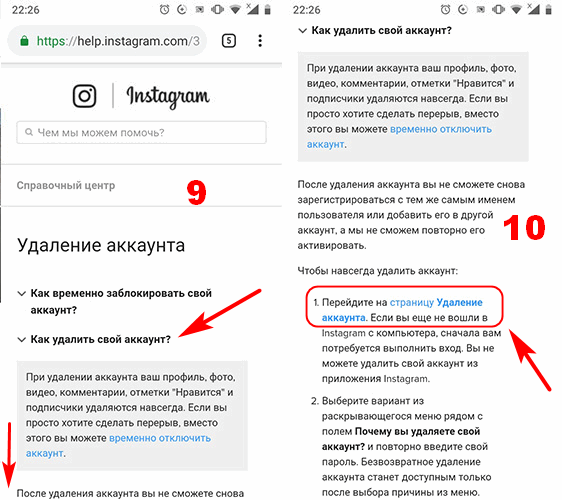 Вот и все!
Вот и все!
Как удалить аккаунт в Instagram?
Как удалить аккаунт Инстаграм — Лучшие методы
Ярослав Драгун
Ярослав. Люблю технологии и все, что с ними связано. А также рок-н-ролл) Мой телеграмм: Ярослав Драгун
Как удалить учетную запись Instagram без пароля
Существует несколько причин, по которым вы можете решить стереть или деактивировать свои учетные записи в социальных сетях. Возможно, вы больше не хотите публиковать так много подробностей о себе в Интернете и хотите защитить свою частную жизнь от посторонних глаз мира или излечиться от тяжелого случая киберзапугивания.
Однако, что делать, если вы решили удалить свой аккаунт в Instagram, но забыли пароль? Не паникуйте! У нас есть решения для вас. В этой статье рассматриваются как удалить аккаунт в инстаграме без пароля.
В этой статье рассматриваются как удалить аккаунт в инстаграме без пароля.
Часть 1. Получите доступ к своей учетной записи Instagram тремя способами
1. Получите доступ к своей учетной записи Instagram по номеру телефона
2. Получите доступ к своей учетной записи Instagram по электронной почте
3. Получите доступ к своей учетной записи Instagram через связанную учетную запись Facebook.
Как удалить учетную запись Instagram без пароля
1.
 Удалите свою учетную запись напрямую
Удалите свою учетную запись напрямую2. Удалите свою учетную запись, сообщив о ней как о поддельной.
Часть 1. Получите доступ к своей учетной записи Instagram тремя способами
Чтобы удалить учетную запись Instagram прямо со своей стороны, вам нужно иметь к ней доступ прежде всего. Вот 3 различных способа восстановить доступ к учетной записи. Среди них:
Доступ к вашей учетной записи по номеру телефона
Чтобы вы могли войти в свою учетную запись Instagram, используя свой номер телефона, все, что вам нужно сделать, это:
Запустите приложение Instagram, чтобы открыть страницу входа.
Выберите Забыли пароль .
В следующем окне нажмите на Телефон вариант.

Выберите код страны и введите свой номер телефона (номер, который вы использовали для регистрации учетной записи).
Нажмите кнопку Отправить ссылку для входа .
Вы получите ссылку для входа в папку «Сообщения» вашего телефона. Нажмите на ссылку, и вы будете перенаправлены для установки нового пароля.
Введите новый пароль и подтвердите его при появлении запроса.
Доступ к вашей учетной записи Instagram по электронной почте
Вы также можете войти в свою учетную запись Instagram с помощью электронной почты, выполнив следующие действия.
Откройте приложение Instagram на своем телефоне и выберите Забыли пароль в интерфейсе входа.
Нажмите Имя пользователя или Emai l.
 Введите адрес электронной почты, который вы создали ранее.
Введите адрес электронной почты, который вы создали ранее.Выберите . Отправьте электронное письмо , чтобы обновить пароль.
Нажмите на ссылку в электронном письме, отправленном вам Instagram, чтобы создать новый пароль.
Доступ к вашей учетной записи Instagram через связанную учетную запись Facebook
Вы можете использовать эту опцию, только если вы ранее связали свою учетную запись Instagram с Facebook. Для этого
Сначала откройте приложение Instagram на своем мобильном телефоне или устройстве.
Нажмите Забыли пароль на странице входа.
Выберите Войти через Facebook.
Если вы еще не вошли в Facebook, вам потребуется это сделать. Instagram покажет учетную запись, которая была последней привязана к вашей учетной записи Facebook, и даст вам возможность создать новый пароль или войти в учетную запись напрямую.
Instagram покажет учетную запись, которая была последней привязана к вашей учетной записи Facebook, и даст вам возможность создать новый пароль или войти в учетную запись напрямую.
Часть 2. Как удалить свою учетную запись Instagram без пароля
Обычно есть 2 способа удалить свою учетную запись Instagram без пароля. Один из них — войти в учетную запись с новым паролем, установленным с помощью методов, описанных в первой части, а затем удалить его напрямую. Другой — сообщить о целевом аккаунте как о поддельном и дождаться, пока команда Instagram примет меры. Таким образом, ваша учетная запись будет стерта или отключена официальным лицом. Ниже приведены подробные шаги о том, как это сделать.
Удалите свою учетную запись Instagram без пароля напрямую
Вы можете использовать этот способ только для удаления своей учетной записи Instagram после доступа к ней с помощью методов, перечисленных выше. С новым паролем вы можете легко удалить учетную запись Instagram, выполнив следующие действия:
- .

Перейдите на страницу удаления вашей учетной записи. Если вы еще не вошли в Instagram в Интернете, сначала вам будет предложено войти в систему.
Коснитесь параметра в раскрывающемся меню, чтобы ответить на вопрос «Почему вы удаляете свою учетную запись?» Затем повторно введите свой пароль.
Нажмите Удалить мою учетную запись навсегда .
Через 30 дней после вашего запроса на удаление вашей учетной записи Instagram ваш профиль и вся ваша информация будут удалены навсегда. Тем не менее, Instagram также может принять решение сохранить вашу информацию для таких вещей, как юридические вопросы, нарушения условий или усилия по предотвращению ущерба.
Удалите свою учетную запись Instagram без пароля, сообщив о ней как о подделке
Это еще один способ удалить свою учетную запись Instagram без пароля. Этот метод не требует от вас выполнения шагов, упомянутых в части 1. То есть вы можете сделать это напрямую, в то время как этот метод занимает больше времени, и результат не может быть обещан. В любом случае, вы можете попробовать.
Этот метод не требует от вас выполнения шагов, упомянутых в части 1. То есть вы можете сделать это напрямую, в то время как этот метод занимает больше времени, и результат не может быть обещан. В любом случае, вы можете попробовать.
Посетите профиль учетной записи Instagram, которую вы собираетесь удалить.
Нажмите на значок точки в правом верхнем углу и выберите опцию Отчет .
Выберите Я считаю, что этот аккаунт нарушает правила сообщества Instagram.
Выберите учетную запись, о которой нужно сообщить.
Затем выберите Этот профиль притворяется кем-то другим.
Выберите Me , чтобы указать, что фальшивая учетная запись IG подделывает вас.

После этого подождите, пока Instagram проверит ваш отчет об учетной записи IG и предпримет необходимые действия. Вы также можете привлечь больше людей, чтобы сообщить об учетной записи. Это связано с тем, что чем больше людей сообщают об учетной записи, тем больше вероятность того, что Instagram примет меры.
Заключение
На этом посте все. Вы можете использовать любой из способов, чтобы удалить свою учетную запись Instagram без пароля. Однако удаление вашей учетной записи из Instagram означает, что вы навсегда потеряете свой профиль, фотографии, комментарии, лайки и подписчиков. Вместо этого вы можете отключить свою учетную запись, если решите сделать перерыв. Если вы удалите свою учетную запись, вы сможете снова зарегистрироваться с тем же именем пользователя, только если оно не было занято новым пользователем. Также может быть хорошей идеей войти в систему и загрузить копию своей информации (например, ваших фотографий и сообщений) перед удалением вашей учетной записи из Instagram.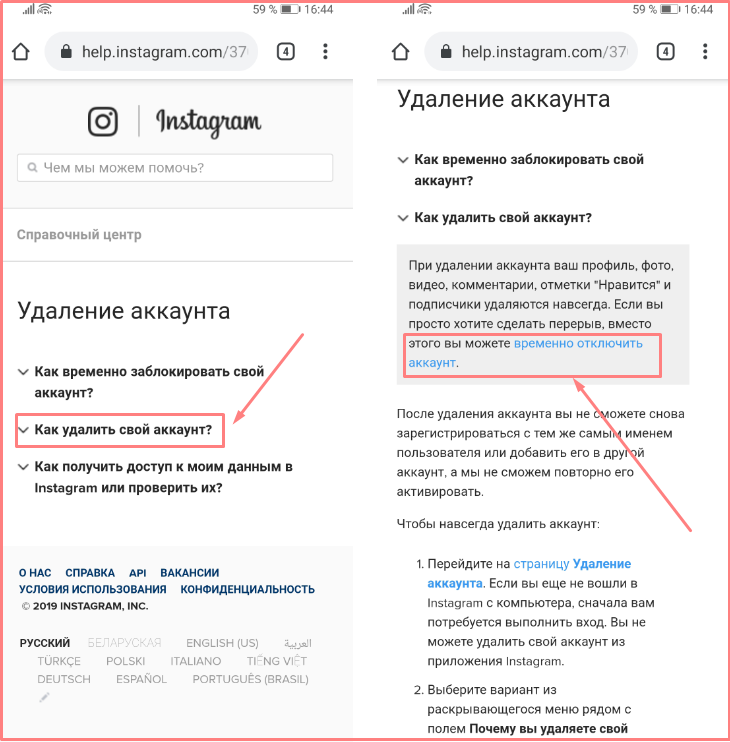 В любом случае, удачи!
В любом случае, удачи!
Как загрузить все, что Instagram знает обо мне
- Instagram позволяет вам скачать архив всего, что вы разместили на сайте.
- Вы можете получить копию своих фотографий, видео, комментариев, лайков, людей, на которых вы подписаны, контакты и многое другое.
- В этом руководстве мы покажем вам, как скачать этот архив.
Соучредитель и генеральный директор Instagram Кевин Систром.
Вивьен Киллилеа
В Instagram Facebook хранится копия всего, чем вы когда-либо делились. Скачать архив с этой информацией несложно, поэтому я покажу вам, как это сделать.
Есть две основные причины, по которым вы можете это сделать: во-первых, стоит посмотреть, какая личная информация хранится на серверах Instagram. Во-вторых, это удобно, если вы хотите взять все свои данные и перейти на другой сервис.
Вот что я нашел
Я загрузил свой архив и обнаружил, что Instagram имеет доступ ко всем моим телефонным контактам, включая их имена, адреса электронной почты и полные имена, даже если они не используют Instagram.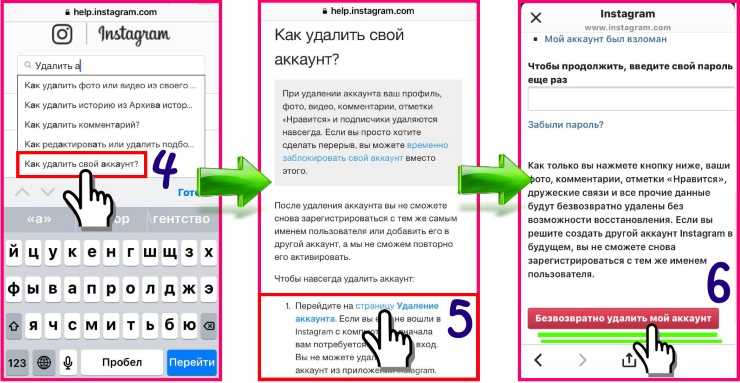 Он также имеет копию:
Он также имеет копию:
- Информация моего профиля.
- Все, что я искал в Instagram.
- Все, на кого я подписан.
- Каждый пост, который мне когда-либо нравился.
- Прямые сообщения, которые я отправил другим пользователям.
- Каждое видео, которое я когда-либо размещал.
- Каждая фотография, которую я когда-либо размещал.
- Все истории, которыми я когда-либо делился (Истории — это функция Instagram, похожая на Snapchat.)
Архив Instagram не содержит никаких данных о рекламе, которую вы просматривали или с которой взаимодействовали, или о том, какие рекламные темы, по его мнению, вы могут быть интересны. Facebook должен где-то хранить эти данные, но они не включены в загружаемый вами файл.
Как скачать ваши данные
Вы можете загрузить свой собственный архив и узнать, что Instagram еще знает о вас. Вот как:
- Перейдите на Instagram.com и выберите свой профиль.
- Нажмите на шестеренку рядом со своим именем и выберите «Конфиденциальность и безопасность».

- Прокрутите вниз до «Загрузка данных» и нажмите «Запросить загрузку».
- Затем введите адрес электронной почты, на который вы также хотите получить ссылку для скачивания, и подтвердите запрос, введя свой пароль Instagram.
Хотя Instagram говорит, что это может занять до 48 часов, я получил ссылку для скачивания менее чем за тридцать минут.
Данные передаются в виде zip-файла с папками для фотографий, историй и видео. Все, что не является фото или видео — сообщения, профиль, поиск и настройки — сохраняются в текстовом формате, который можно открыть с помощью блокнота на компьютере.
Как удалить данные из Instagram:
Если вы не хотите, чтобы в Instagram были эти данные, вы можете удалить их все. (Instagram подтверждает в своем FAQ, что это на самом деле удален.) Однако для этого вам потребуется удалить всю свою учетную запись навсегда . Если вы не хотите этого делать, вы также можете временно отключить свою учетную запись.

 Далее следует нажать на надпись имени своей учетной записи. Она расположена в верхнем правом углу.
Далее следует нажать на надпись имени своей учетной записи. Она расположена в верхнем правом углу.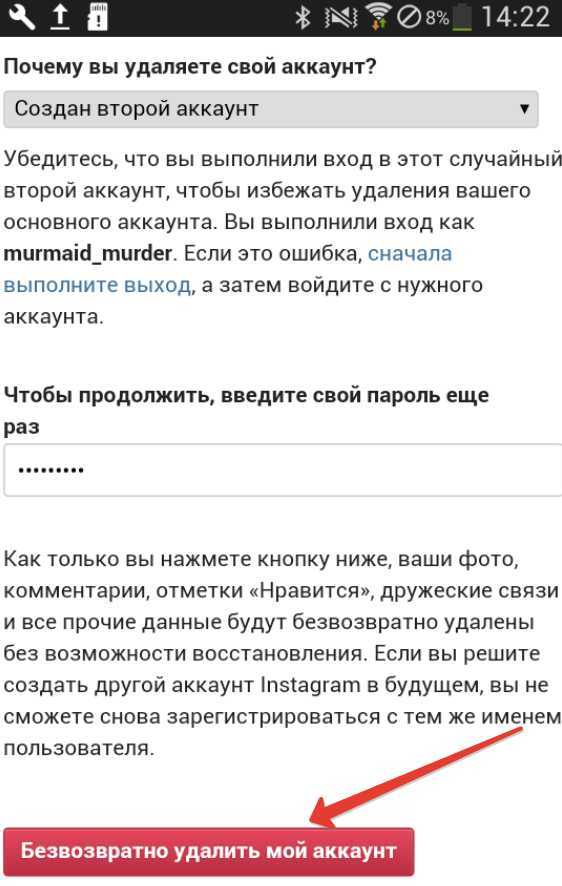
 Авторизуемся. Здесь никаких изменений, все происходит точно так же, как и раньше.
Авторизуемся. Здесь никаких изменений, все происходит точно так же, как и раньше.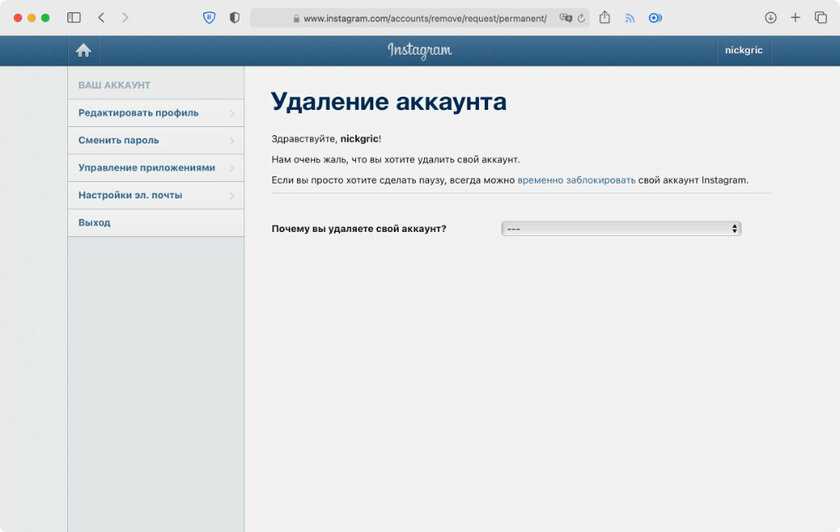 Удалите свою учетную запись напрямую
Удалите свою учетную запись напрямую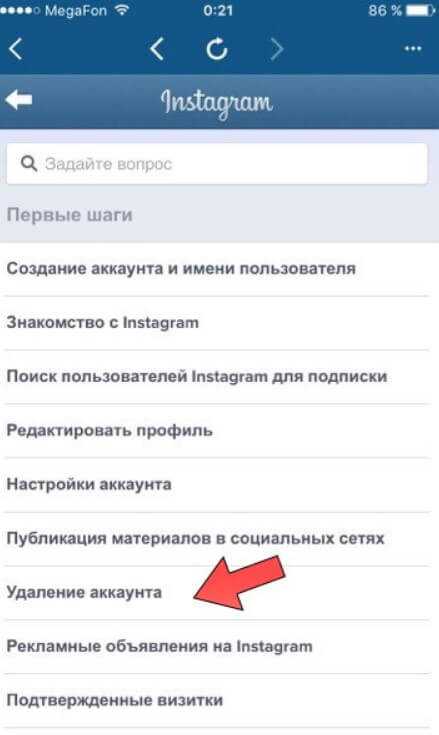
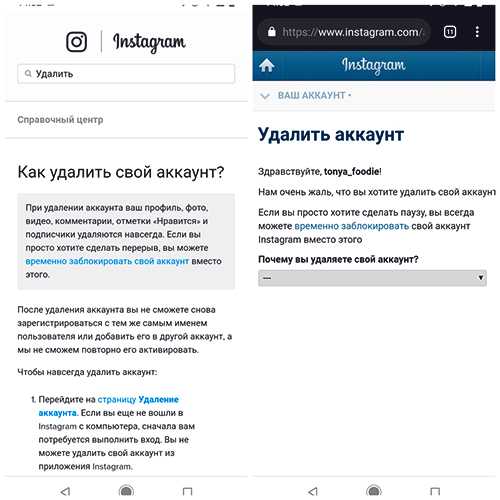 Введите адрес электронной почты, который вы создали ранее.
Введите адрес электронной почты, который вы создали ранее.